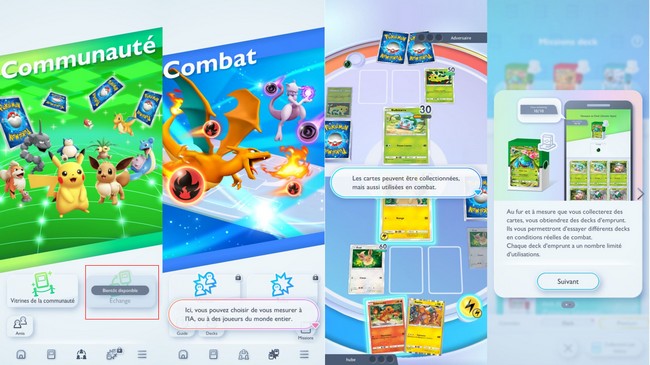One Piece Odyssey est un JRPG produit par ILCA et Bandai Namco Entertainment. Le titre est maintenant disponible sur PC, ainsi que sur plusieurs consoles.
La version PC fonctionne bien pour la plupart, avec quelques paramètres à modifier, mais il y a quelques problèmes techniques et limitations. Si vous rencontrez le problème du crash au lancement de One Piece Odyssey, voici quelques solutions pour y remédier.
Comment résoudre le problème de plantage au lancement de One Piece Odyssey ?

Certains joueurs ont signalé que le jeu se plante dès le lancement ou pendant l’ouverture. Il s’agit d’un problème courant avec les nouvelles versions et il est généralement lié à un élément manquant ou endommagé du côté de l’utilisateur. Quoi qu’il en soit, si vous rencontrez des problèmes de cette nature, vous pouvez essayer les solutions suivantes pour y remédier.
Solution 1 : Analyser et Vérifier vos fichiers du jeu
Comme toujours, la première chose à faire est de s’assurer que tous vos fichiers de jeu sont en ordre de marche. Parfois, au cours du processus de téléchargement ou d’installation, les fichiers de jeu peuvent être corrompus, ce qui peut entraîner des problèmes de stabilité. Heureusement, Steam et d’autres clients PC majeurs vous permettent d’analyser et de retélécharger ces fichiers assez facilement.
- Ouvrez l’application Steam
- Cliquez sur bibliothèque puis accueil afin d’ouvrir la bibliothèque des jeux.
- Cliquez sur One Piece Odessy
- Accéder aux propriétés de One Piece Odessy
- Ensuite dans les propriétés à gauche, cliquez sur Fichiers Locaux
- Cliquez sur vérifier l’intégrité des fichiers du jeu pour lancer son analyse
Il lancera une analyse, téléchargera les fichiers manquants et les installera.
Solution 2 : Fermeture des programmes en arrière-plan
L’ouverture de plusieurs programmes en arrière-plan sous Windows 10/11 peut entraîner le plantage de One Piece Odyssey au démarrage.
Vous devez fermer tous ces programmes indésirables :
- Sélectionnez Démarrer, puis sélectionnez Paramètres > confidentialité > applications en arrière-plan.
- Sous Applications en arrière-plan, assurez-vous que l’option Autoriser les applications à s’exécuter en arrière-plan est désactivée.
Solution 3 : Mettre à jour votre pilote réseau
Assurez-vous que vous avez installé les derniers pilotes pour votre GPU. Si vous avez des connaissances informatiques de base et assez de temps, vous pouvez accéder au site officiel du fabricant de votre carte réseau pour chercher et télécharger le dernier pilote. Faites attention à la compatibilité du pilote téléchargé avec votre système.
Solution 3 : Passez à une Carte Graphique dédié
Si vous disposez d’un GPU intégré et d’un GPU dédié, désactivez le GPU intégré dans le Gestionnaire de périphériques pour que les jeux puissent utiliser votre GPU dédié.
Solution 4 : Désactiver l’antivirus
Dans la plupart des cas, le logiciel antivirus ou le défenseur de Windows peut empêcher le jeu de se lancer, d’où le problème de plantage. Il vous suffit d’ajouter manuellement le fichier du jeu à la liste des exceptions, puis de jouer au jeu.
Solution 5 : Effectuez un démarrage propre
Cela vous aidera à déterminer quel processus est à l’origine du problème de plantage dans le jeu. Il vous suffit d’appuyer simultanément sur les touches Windows + R et de taper MSConfig pour ouvrir la Configuration du système.
Dans l’onglet Services, décochez tous les services inutiles. Cliquez sur Appliquer, puis sur OK. Maintenant, décochez progressivement les services pour déterminer quel processus est à l’origine du problème.
Identifiez-le car il appartient à une application que vous avez installée. Supprimez cette application de votre système.
Solution 6 : Exécutez le jeu en tant qu’administrateur
Vous pouvez aller plus loin et donner au titre des privilèges d’administrateur pour vous assurer qu’il n’y a pas d’interférence de ce côté-là.
- Ouvrez Steam, puis votre bibliothèque
- Cliquez avec le bouton droit de la souris sur One Piece Odyssey.
- Cliquez sur Gérer
- Sélectionnez ensuite Parcourir les fichiers locaux
- Cliquez avec le bouton droit de la souris sur le fichier odyssey.exe et sélectionnez Propriétés.
- Cliquez sur l’onglet Compatibilité
- Cochez « Exécuter ce programme en tant qu’administrateur ».
- Appuyez sur OK
Nous espérons que ce guide vous a aidé à résoudre le problème du crash au lancement de One Piece Odyssey.